Содержание
- 2. Текстовый редактор Текстовый редактор – это программа для создания, редактирования, форматирования, сохранения и печати документа. Текстовый
- 3. Этапы работы в текстовом редакторе 1. Набор текста 2. Редактирование – это преобразование, обеспечивающее добавление, удаление,
- 4. Основные элементы текстового документа 1. символ - минимальная единица текстовой информации; 2. слово - произвольная последовательность
- 5. Текстовый процессор MS WORD WORD - это приложение Windows, предназначенное для создания, просмотра, модификации и печати
- 6. Интерфейс WORD
- 7. Этапы подготовки текстового документа Ввод – это основной режим работы текстового редактора. Редактирование - внесение любых
- 8. «Правила набора и редактирования текста» Для того, чтобы напечатать заглавные буквы, одновременно удерживайте клавишу Shift. Для
- 9. Кнопка Enter Кнопка BackSpace Кнопка Delete Пробел Кнопка Shift Кнопка Alt
- 10. Вставка или ввод Осуществляется с помощью клавиатуры, нажимая на нужный символ или ряд символов. ПОИСК, ЗАМЕНА
- 11. Задание 1. Откройте текстовый редакторMSOfficeWord. Для этого выполните следующие команды: Пуск → Все программы → MSOffice
- 13. Скачать презентацию

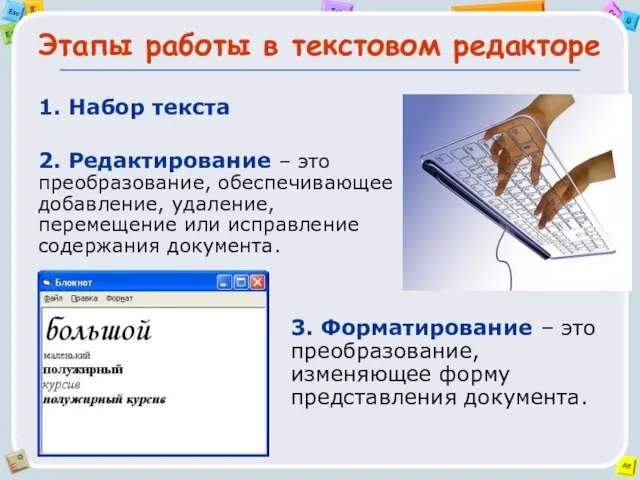


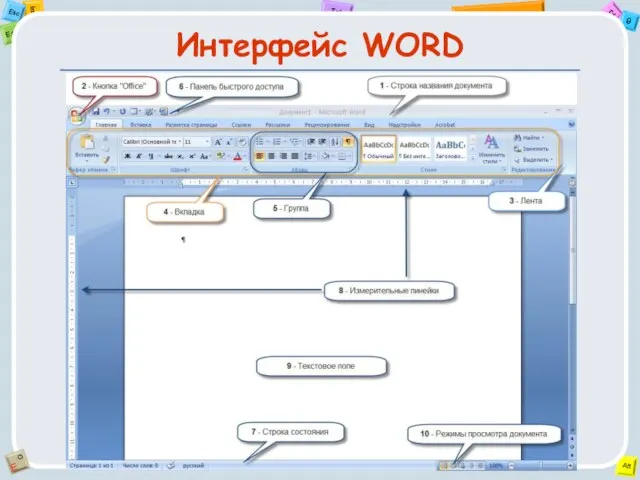

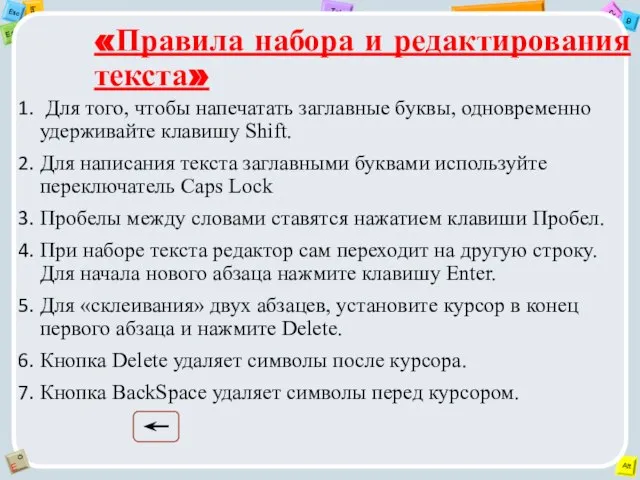
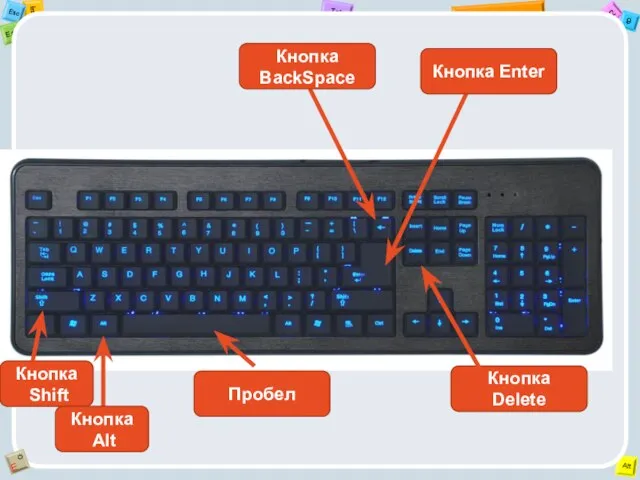
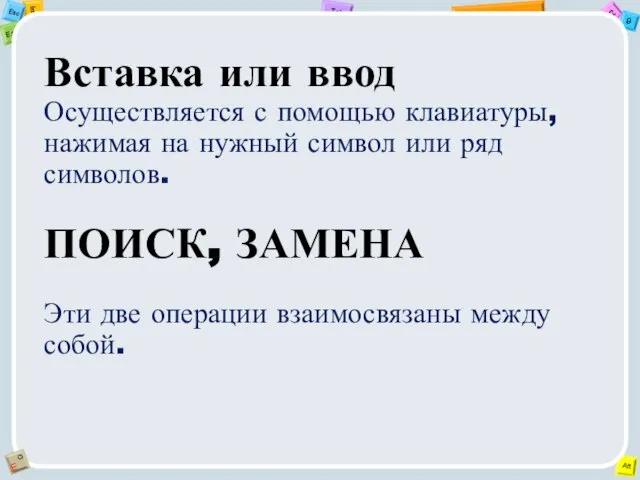

 Схемы. Многообразие схем информационные модели на графах использование графов при решении задач
Схемы. Многообразие схем информационные модели на графах использование графов при решении задач Системы счисления
Системы счисления Правовая информация. Информационные технологии
Правовая информация. Информационные технологии Презентации на заказ в PowerPoint
Презентации на заказ в PowerPoint HTMLTables
HTMLTables Основы языка гипертекстовой разметки документа HTML
Основы языка гипертекстовой разметки документа HTML МПСвЭПиТК. Характеристики ПЛК
МПСвЭПиТК. Характеристики ПЛК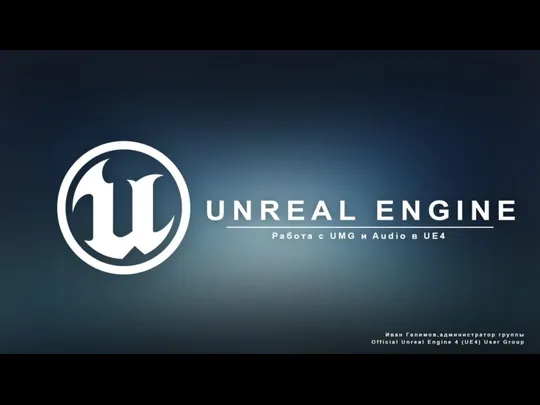 Работа UMG и Audio в UE4
Работа UMG и Audio в UE4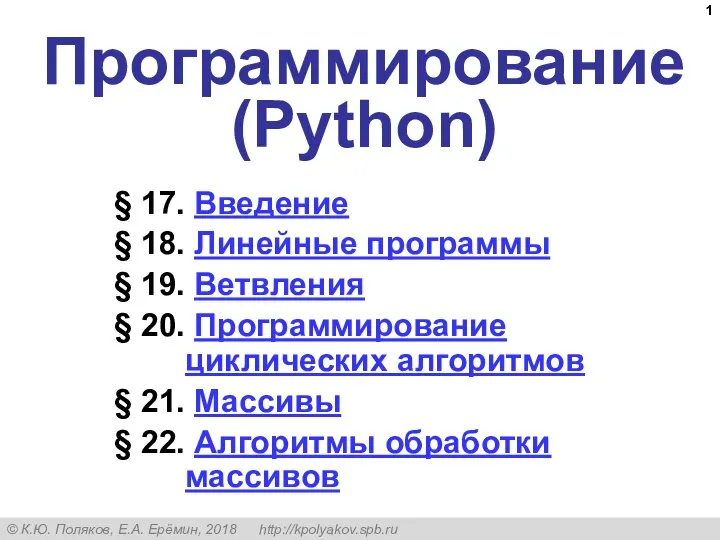 8-3py_Основы программирования (Python)
8-3py_Основы программирования (Python)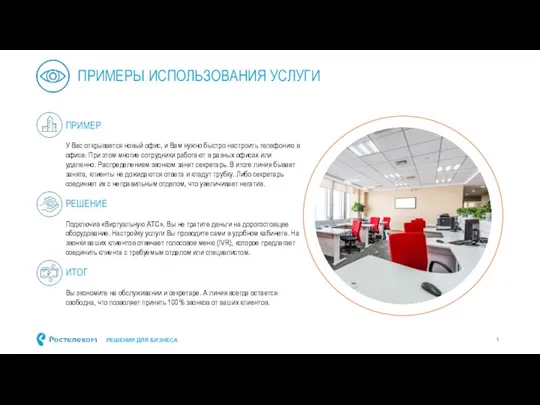 Примеры использования услуги
Примеры использования услуги Алгоритм Дейкстры
Алгоритм Дейкстры Криптографические методы защиты информации
Криптографические методы защиты информации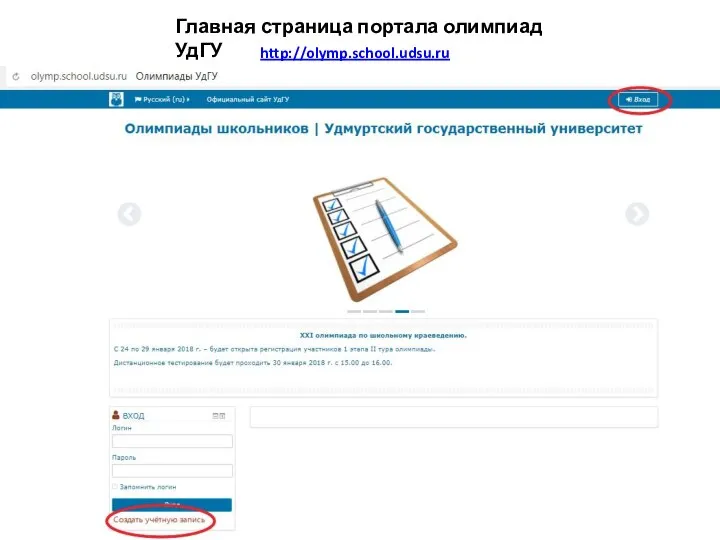 Регистрация на сайте УдГУ
Регистрация на сайте УдГУ Регистрация в личном кабинете Госуслуг на экзамен в ГИБДД
Регистрация в личном кабинете Госуслуг на экзамен в ГИБДД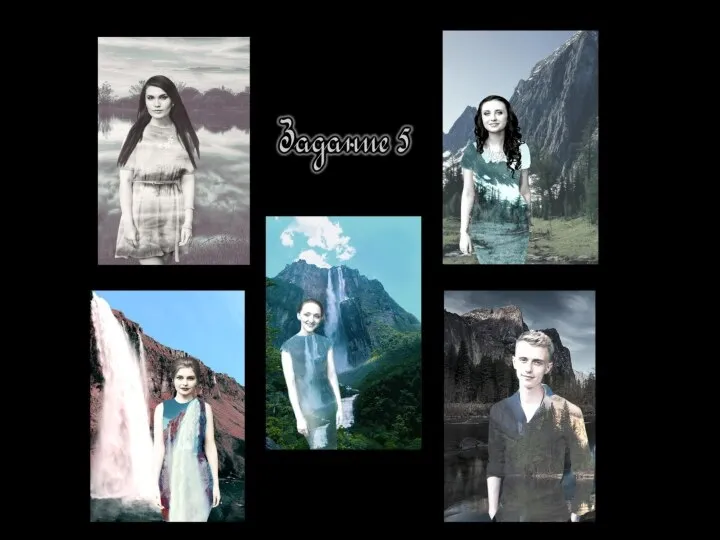 Работа в Photoshop. Задание 5
Работа в Photoshop. Задание 5 Олимпиада iSandBOX 2020 Воркшоп 1
Олимпиада iSandBOX 2020 Воркшоп 1 У истоков компьютерной революции
У истоков компьютерной революции Викторина. Информационная безопасность и защита персональных данных
Викторина. Информационная безопасность и защита персональных данных Основы программирования на языке Pascal
Основы программирования на языке Pascal Элементы цифровой среды, связанные с ЭБС
Элементы цифровой среды, связанные с ЭБС Этапы разработки программы. Структурное программирование для АСУб и ЭВМб (тема 1-2)
Этапы разработки программы. Структурное программирование для АСУб и ЭВМб (тема 1-2)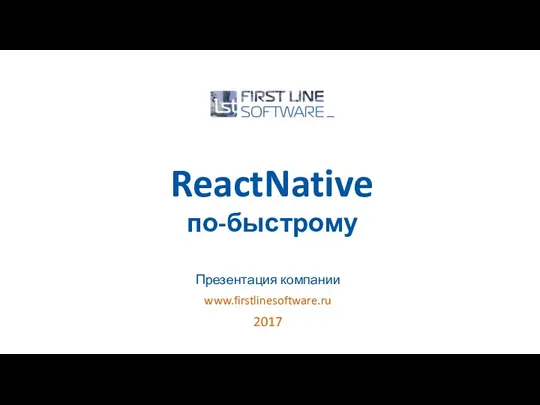 React Native. Основной код приложения. Тестирование и отладка
React Native. Основной код приложения. Тестирование и отладка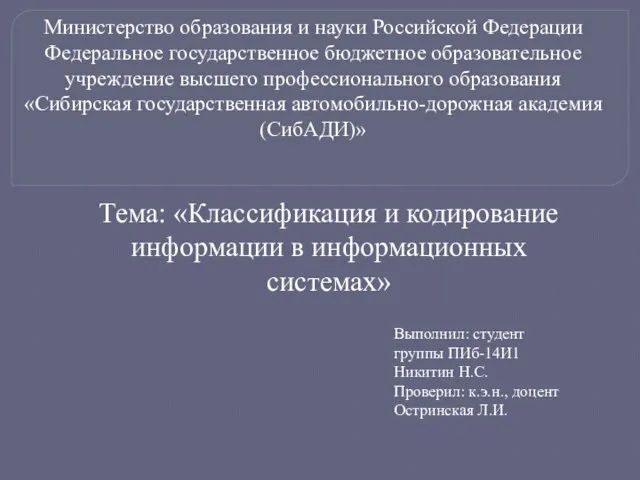 Классификация и кодирование информации в информационных системах
Классификация и кодирование информации в информационных системах Отладка и обеспечение работы системы регистрации и авторизации пользователей сети
Отладка и обеспечение работы системы регистрации и авторизации пользователей сети Hearts of iron 4 Стратегия. Определения, особенности, отличия
Hearts of iron 4 Стратегия. Определения, особенности, отличия Доступность распространения наркотических средств в сети интернет
Доступность распространения наркотических средств в сети интернет Определение идеи алгоритма, выбор методов решения и структур данных. Деревья
Определение идеи алгоритма, выбор методов решения и структур данных. Деревья Мокасины пользователя
Мокасины пользователя